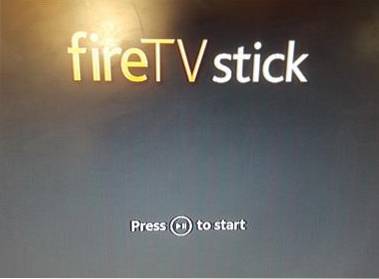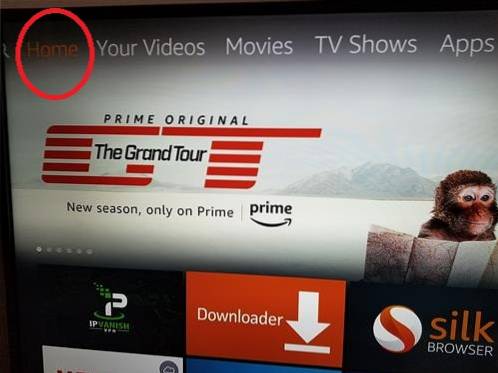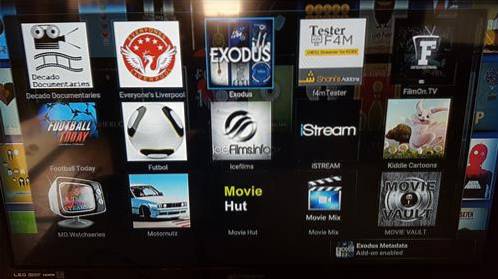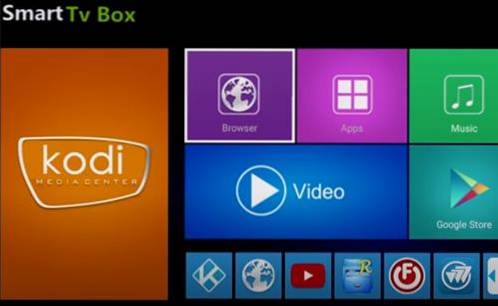
Opsætning af et VPN (Virtual Private Network) med en Android TV-boks er en god idé af forskellige årsager, f.eks. Når du bruger Kodi.
En VPN er meget praktisk, mens du er online, og kan gøre dig anonym ved at hoppe over din IP fra en server, der ændrer din placering.
Sådan installeres en VPN til en Android TV Box (hurtige trin)
- Besøg IPVanish-websiden Her og vælg en betalt VPN-plan.
- Gå her og download appen fra IPVanish-websiden eller Google Play Butik.
- Når det er downloadet, installer IPVanish-appen på din Android TV-boks.
- Indtast dine loginoplysninger og klik på Opret forbindelse.
- Du er nu klar til at bruge VPN og din Android TV-boks vil blive beskyttet.
Hvilken type VPN-service er der brug for til en Android TV Box?
En god VPN vil have mange placeringer at vælge imellem rundt om i verden og let at ændre, når du vil være, synes at komme fra en anden by eller et andet land.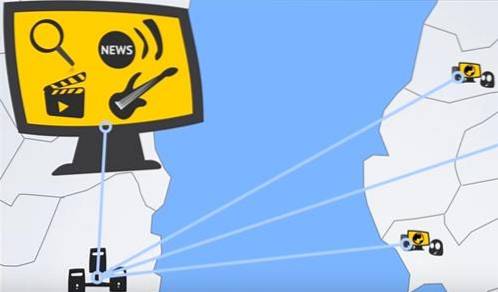
Hastighed er en anden faktor og meget vigtig, da de fleste streamer video med deres Android-boks og har en VPN, der har ubegrænset download og hurtig forbindelse er et must.
Der er mange gratis tjenester, der kommer og går, hvilket kan være en god mulighed, hvis du kan finde en der holder op og er hurtig.
Ofte bliver en god gratis VPN overvældet og får den til at blive langsom eller lukket ned.
Vær også forsigtig med at bruge en gratis VPN-tjeneste, da alle dine data flyder gennem deres netværk.
Mens en VPN krypterer data og gør dig anonym, kan den tjeneste, der er forbundet til, se dine data, hvis de vil.
Jeg anbefaler ikke, at du installerer software fra en gratis tjeneste, da den kan indeholde malware eller anden ondsindet software, såsom et Botnet. De fleste moderne operativsystemer fra Windows til Android har indbygget VPN-software, der kan konfigureres manuelt.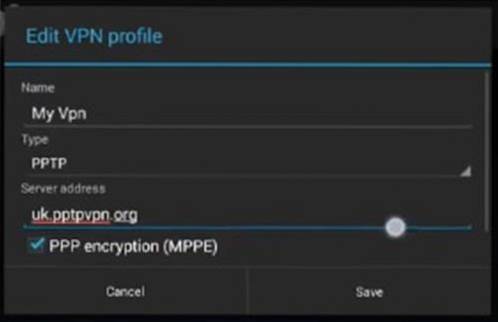
Det kan være sværere at opsætte en VPN manuelt, men hvis en gratis tjeneste bruges, er det værd at bruge tiden, efter min mening.
Manuel konfiguration af en VPN hjælper med at stoppe enhver ondsindet kode fra en nem installation af softwarekonfiguration.
Det beskytter dig ikke mod de mennesker, der kører VPN, som muligvis kan se data, der flyder gennem deres netværk.
Der kan være gode gratis muligheder, men er i sagens natur tilbøjelige til at gå ned eller blive langsomme, hvilket igen tager tid at finde en anden.
En meget nemmere mulighed er en betalt VPN, som (forhåbentlig) har en hurtig forbindelse, ingen logning og tillid værdig.
Brug af en betalt service koster penge, normalt $ 5- $ 10 dollars om måneden, men afhængigt af hvor meget tid du har til at jage efter gode gratis VPN'er, når de kommer og går, kan det være det værd.
Jeg besluttede for et stykke tid siden at gå med en betalt VPN ved hjælp af IPVanish, som har mange gode funktioner til streaming af videoer. Funktioner som ubegrænset streaming, hurtig forbindelse, anonym torrenting, privatliv og 27/7 support.
Der er mange gode VPN-tjenester med IPVanish, simpelthen den bedste, jeg har fundet.
Nedenfor er det trin, som IPVanish bruger til at bruge deres service. De fleste vil alle være ens med et par minerændringer i layout og funktioner.
IPVanish er en betalt tjeneste og har brug for et brugernavn og en adgangskode.
Tilmeld dig IPVanish HER
Bemærk: Hvis din boks har problemer med Google Play Butik, kan appen installeres fra IPVanish-webstedet herfra.
Sådan tilføjes en VPN til en Android TV Box (med billeder)
- Gå til Play Butik, og søg efter IPVanish
- Klik på Installere.
- Når det er installeret, vil det være placeret i afsnittet Apps i din boks.
- Åbn IPVanish, og klik øverst til venstre for indstillingerne.
- Klik på Login.
- Indtast dit brugernavn og din adgangskode og log ind.
- En liste over servere kommer op, vælg den, du vil bruge.
- Der er mange servere placeret rundt omkring i verden, så vælg den bedste mulighed for dig, den kan altid ændres. Så for eksempel for at bruge en Chicago USA-server skal du klikke på den.
- Det opretter forbindelse til serveren.
- Der vises en skærm, der viser, at du er tilsluttet.
- Du vil nu være forbundet til VPN og klar til at nyde alle fordelene ved en VPN.
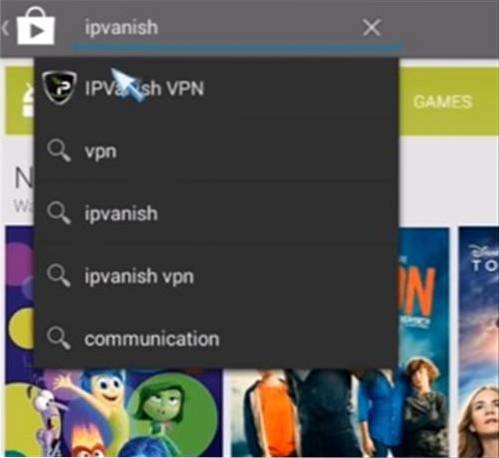
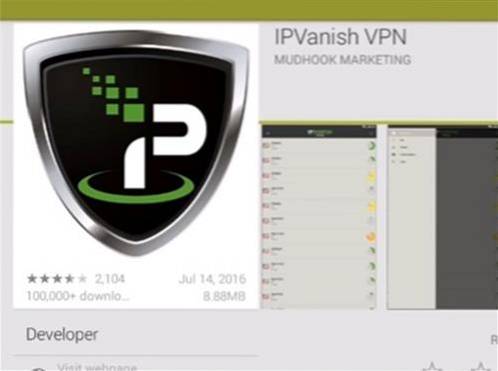
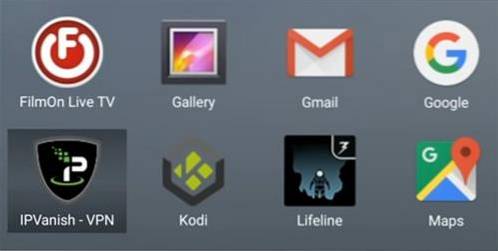
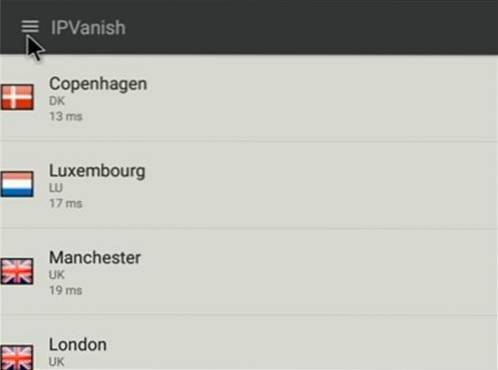
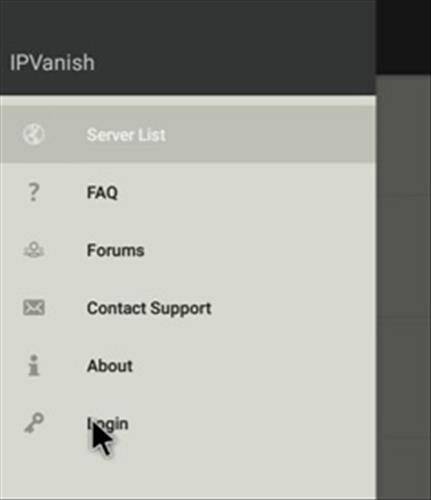
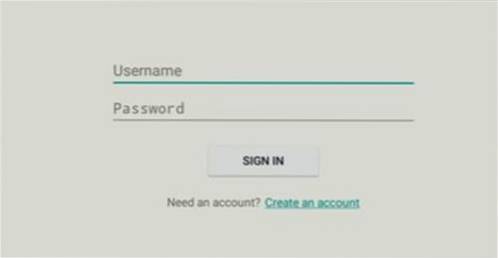
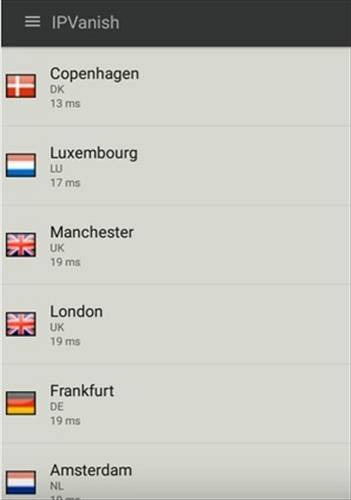
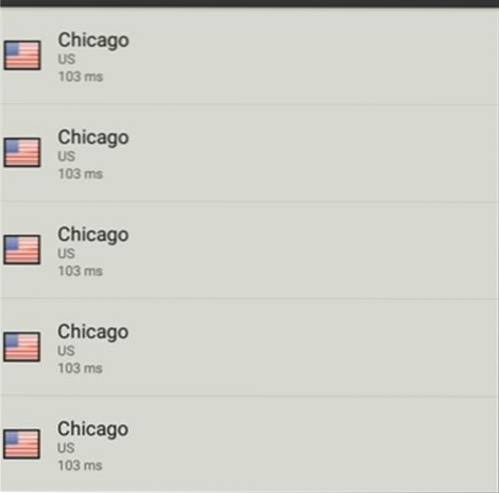
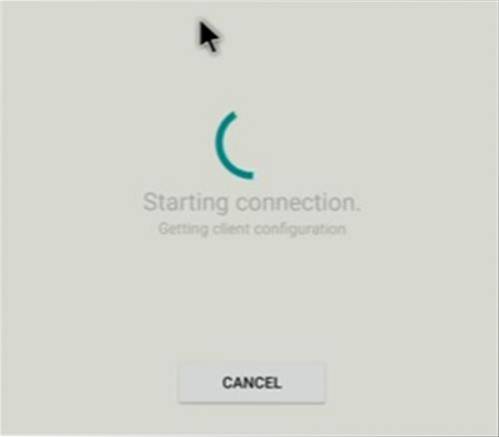
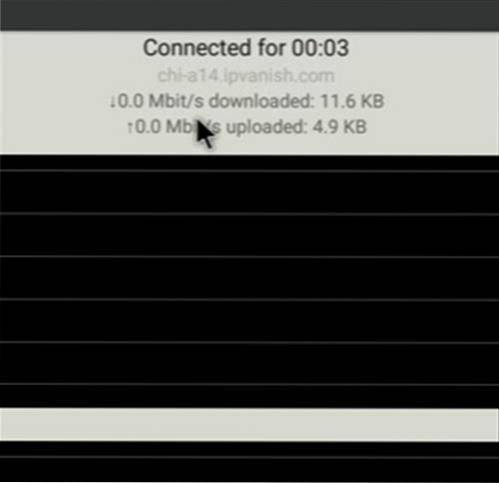
For at teste VPN skal du åbne en browser og Google “Hvad er min IP”Det skal vise byserveren, der er tilsluttet og IPVanish.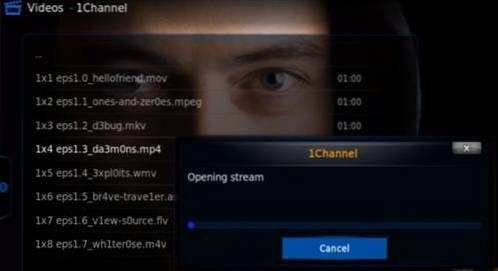
 ComputersHowto
ComputersHowto